Breve:tutorial rápido para mostrarle cómo evitar que ciertos paquetes se actualicen en distribuciones de Linux basadas en Ubuntu y Debian.
Cuando actualiza su sistema Ubuntu, todas las aplicaciones y paquetes se actualizan a la vez.
Por supuesto, esto es muy conveniente ya que no tiene que preocuparse por actualizar los paquetes instalados uno por uno.
Pero puede haber situaciones en las que desee conservar la versión de una aplicación instalada en particular.
En este tutorial, le mostraré métodos tanto de GUI como de terminal para deshabilitar ciertas actualizaciones de paquetes en Ubuntu y otros sistemas basados en Ubuntu y Debian.
Método 1:evitar la actualización del paquete mediante el comando apt-mark
El administrador de paquetes de Ubuntu, apt, tiene muchas utilidades útiles para casi todos los aspectos de la administración de paquetes. Uno de los comandos apt es apt-mark que puede usar para incluir en la lista negra o en la lista blanca ciertos paquetes de las actualizaciones del sistema.
Para mantener un paquete y así evitar que apt le haga cambios, puede usar el comando apt-mark con la opción de retención.
La finalización de pestañas no funciona con el comando apt-mark . Debe escribir el nombre exacto del paquete que está intentando actualizar.
sudo apt-mark hold package_nameAsegúrese de reemplazar el nombre del paquete con el paquete apropiado al que intenta apuntar. He aquí un ejemplo:

Para enumerar todos los paquetes retenidos, puede usar:
apt-mark showhold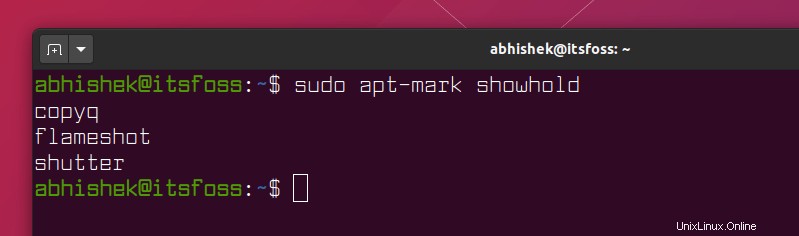
Para quitar mantener en un paquete:
sudo apt-mark unhold package_name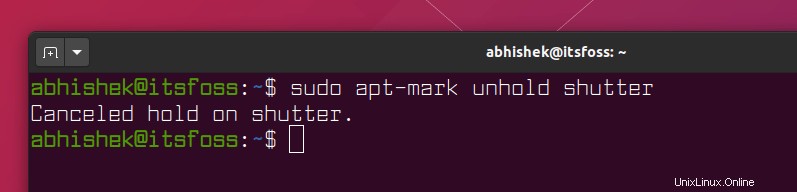
Ahora que conoce los comandos, veamos cómo evitar gráficamente la actualización del paquete.
Método 2:Impedir la actualización del paquete mediante Synaptic Package Manager
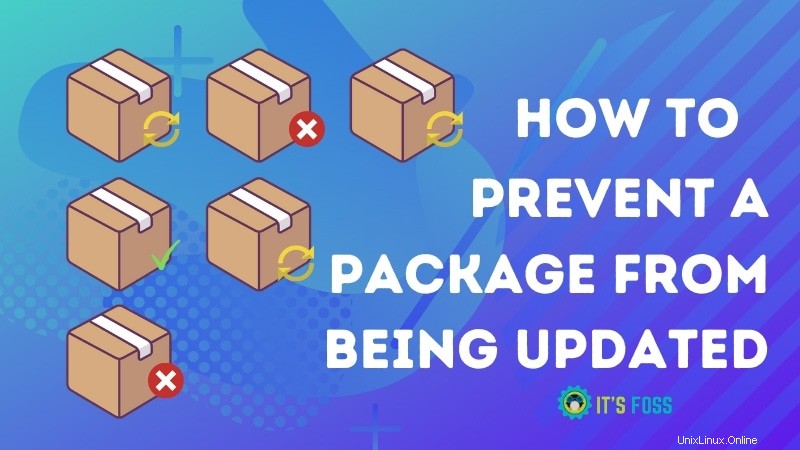
Érase una vez, Synaptic solía enviarse de forma predeterminada en Ubuntu y también era el administrador de paquetes GUI predeterminado en Ubuntu hasta 11.10. Ahora tiene un mejor centro de software gráfico de GNOME, pero aún podría usar Synaptic.
Use el siguiente comando para instalar Synaptic Package Manager en Ubuntu/Debian:
sudo apt install synapticA continuación, siga los pasos a continuación:
- Ejecutar el administrador de paquetes Synaptic
- Busque su paquete deseado en la barra de búsqueda
- Seleccione el paquete deseado
- En el paquete seleccione Bloquear versión
- Guardarlo
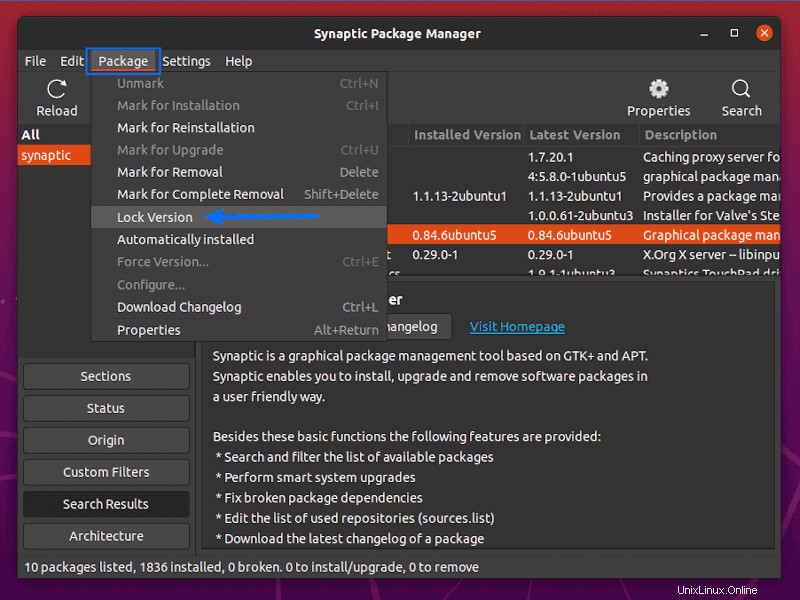
Para deshacer esto, simplemente haga lo mismo y esta vez seleccione Desbloquear versión .
¿Te ayudó?
Eso es todo lo que necesitas hacer. ¿Ves lo fácil que fue bloquear un paquete de las actualizaciones?
Espero que este rápido tutorial te haya sido útil. Doy la bienvenida a sus preguntas y sugerencias.